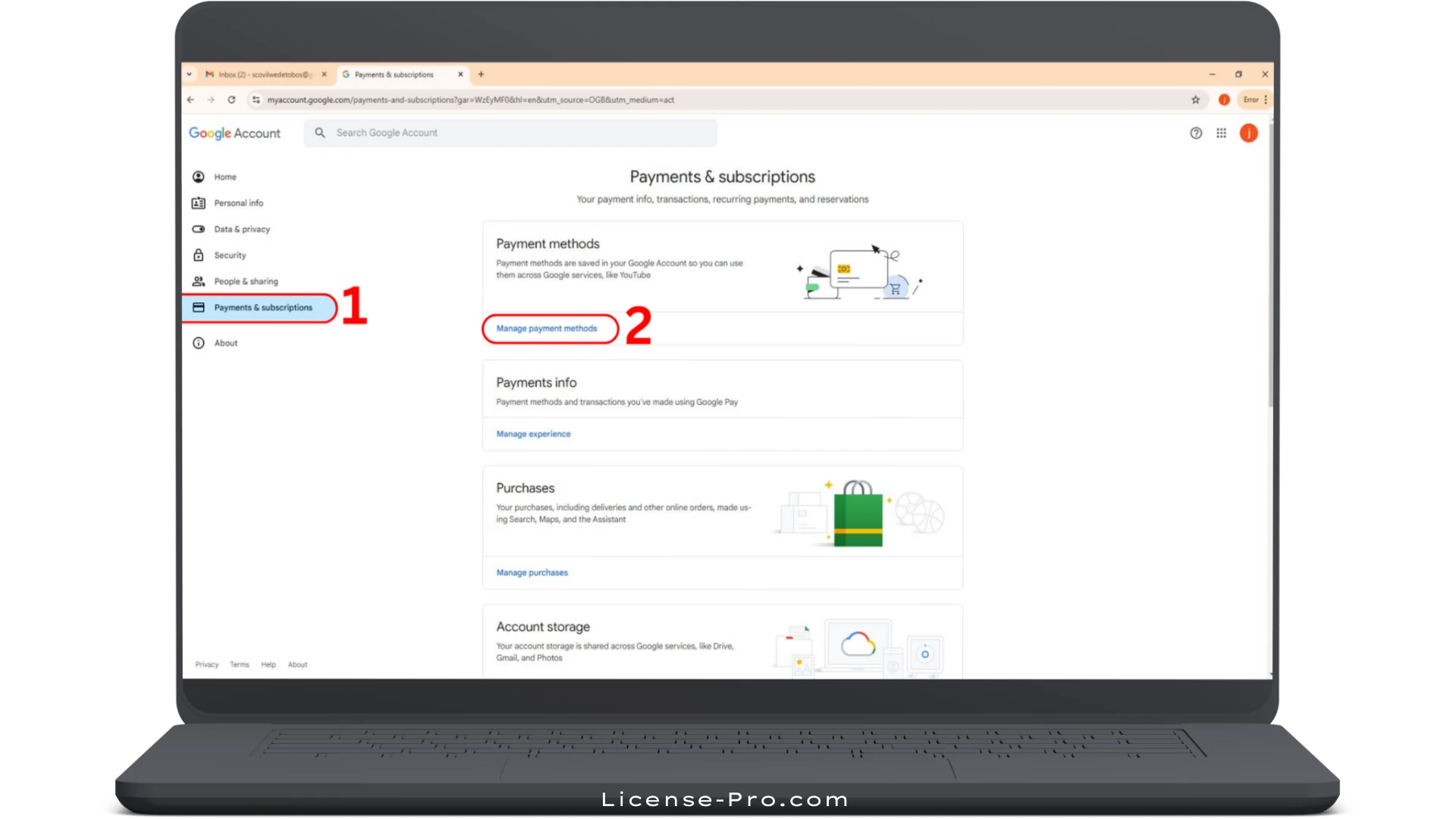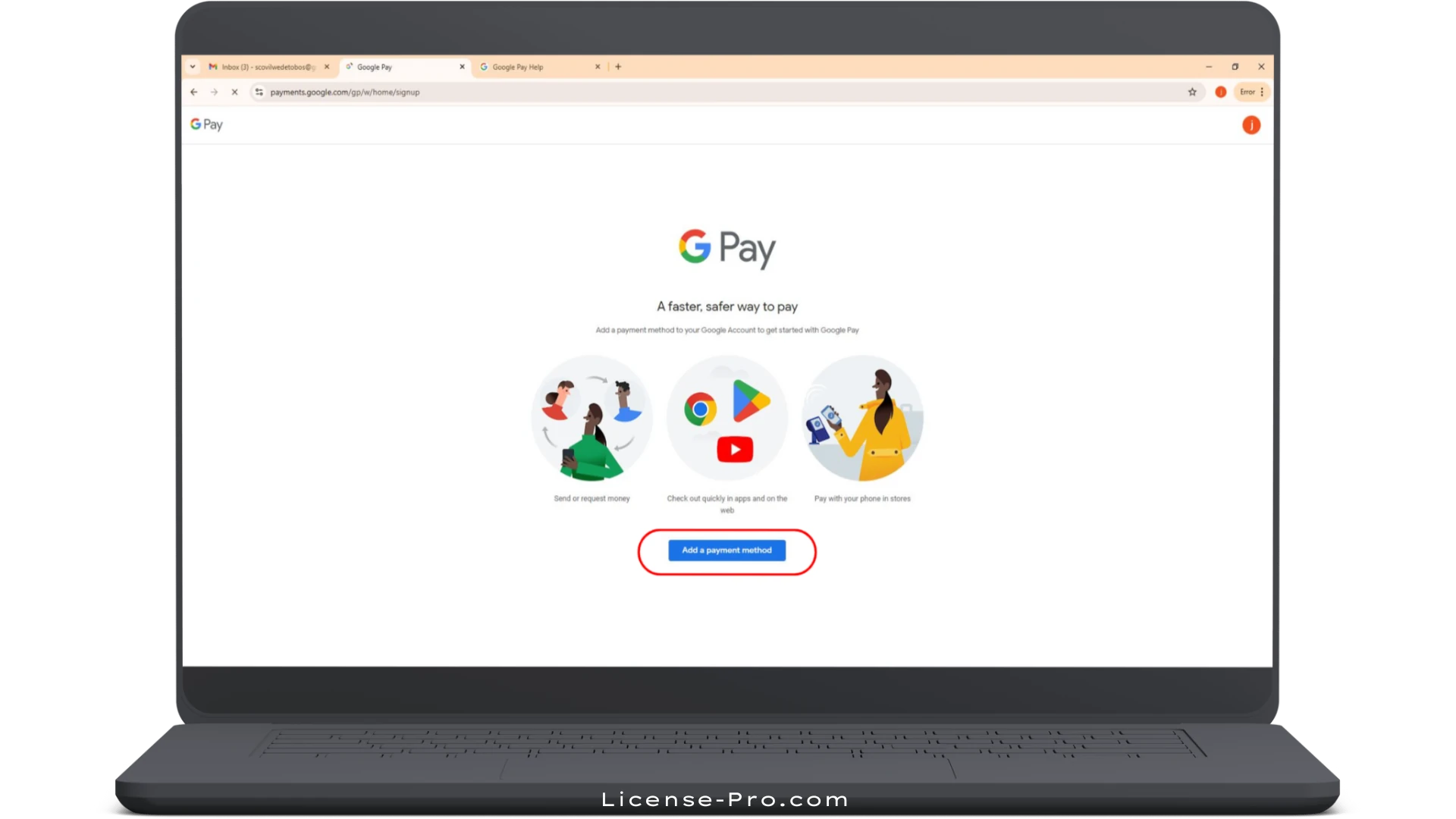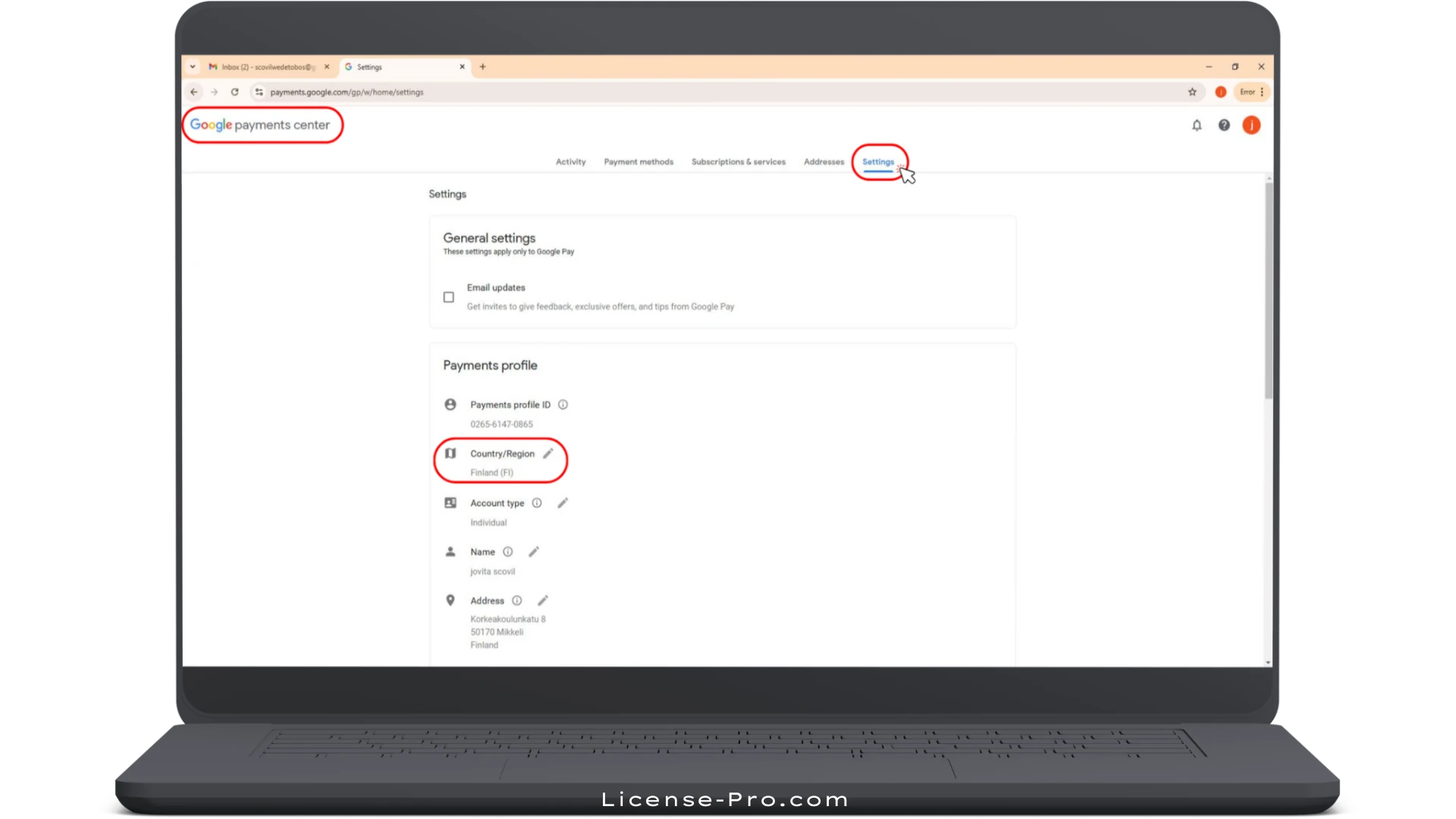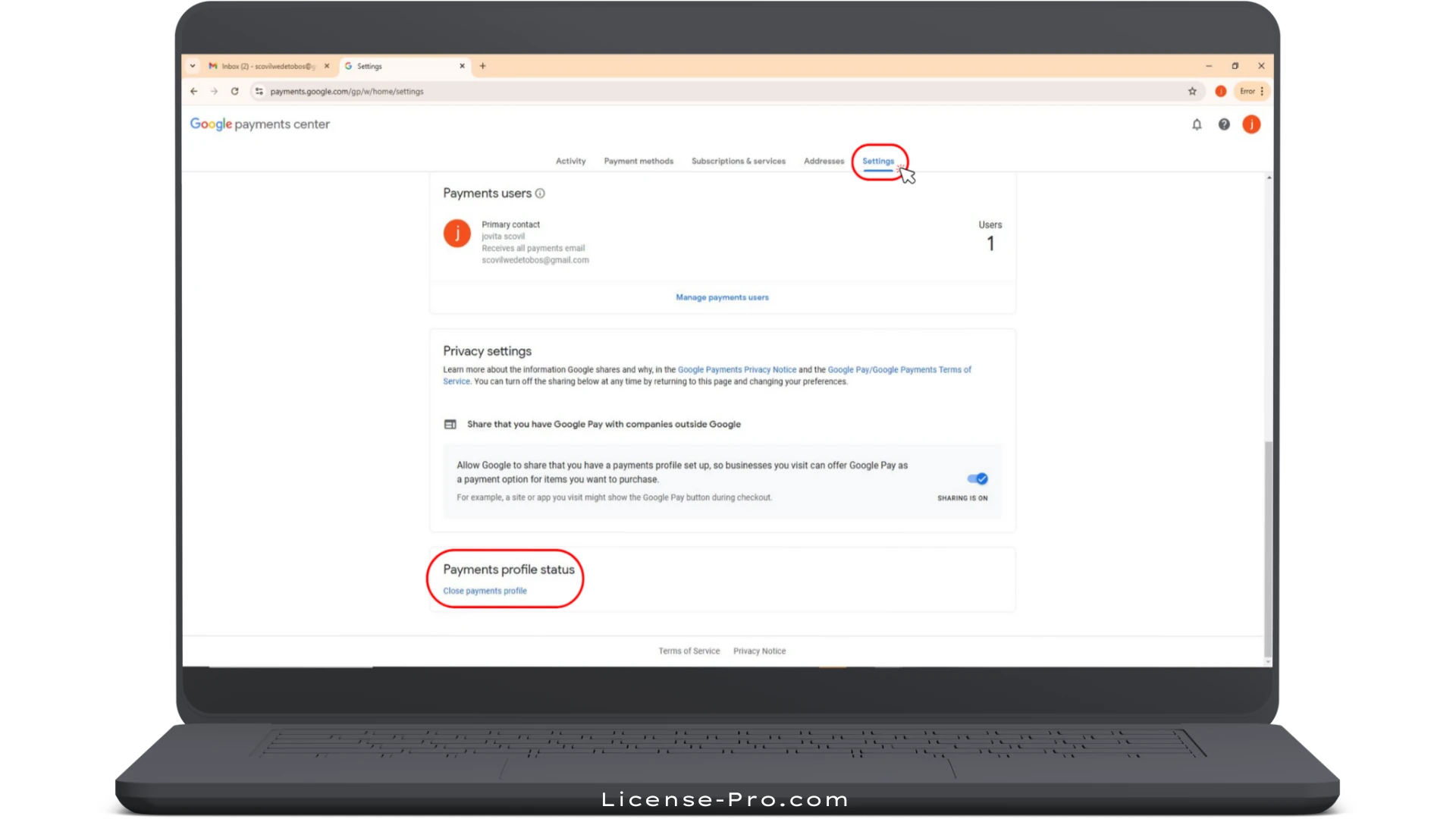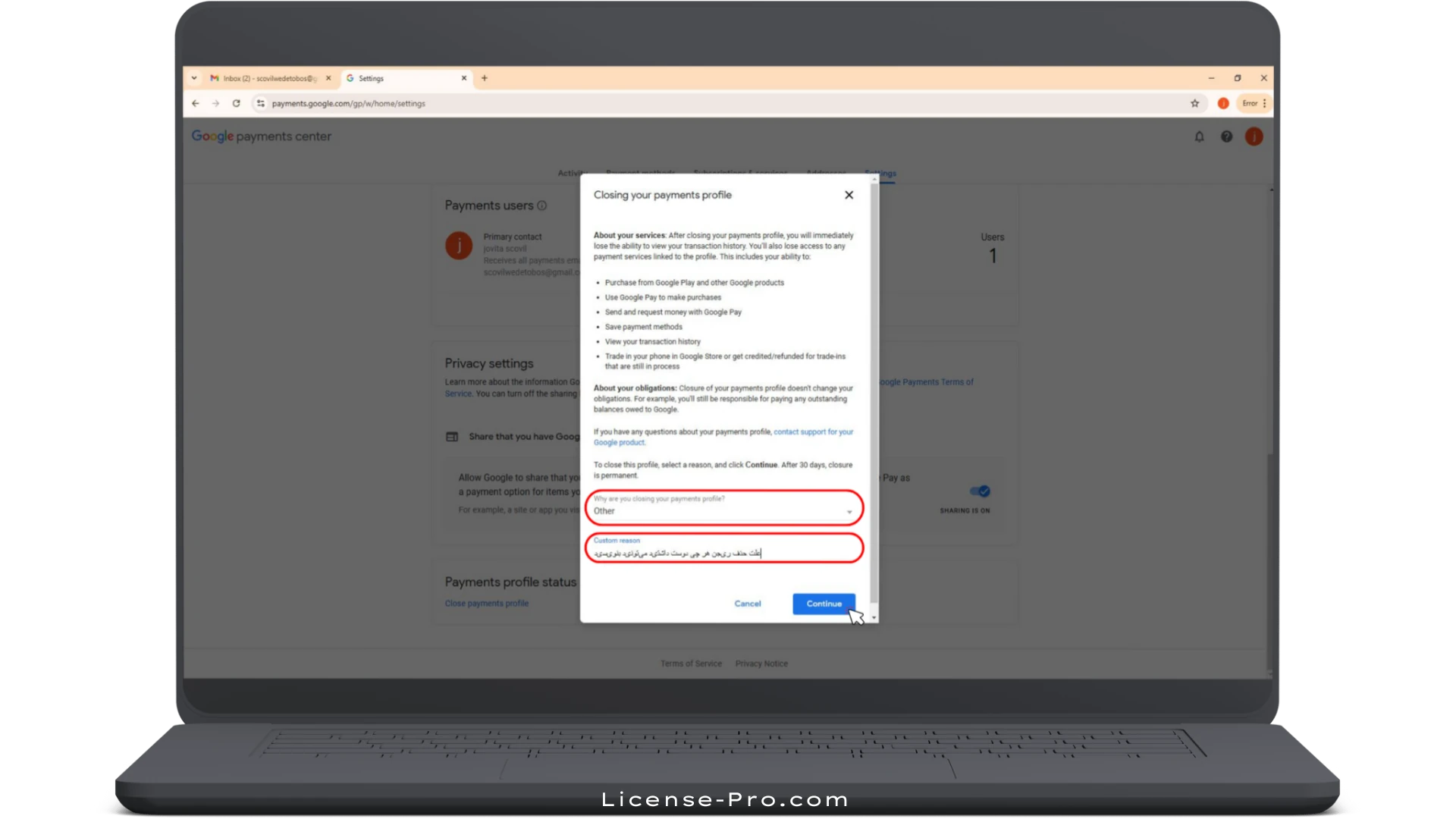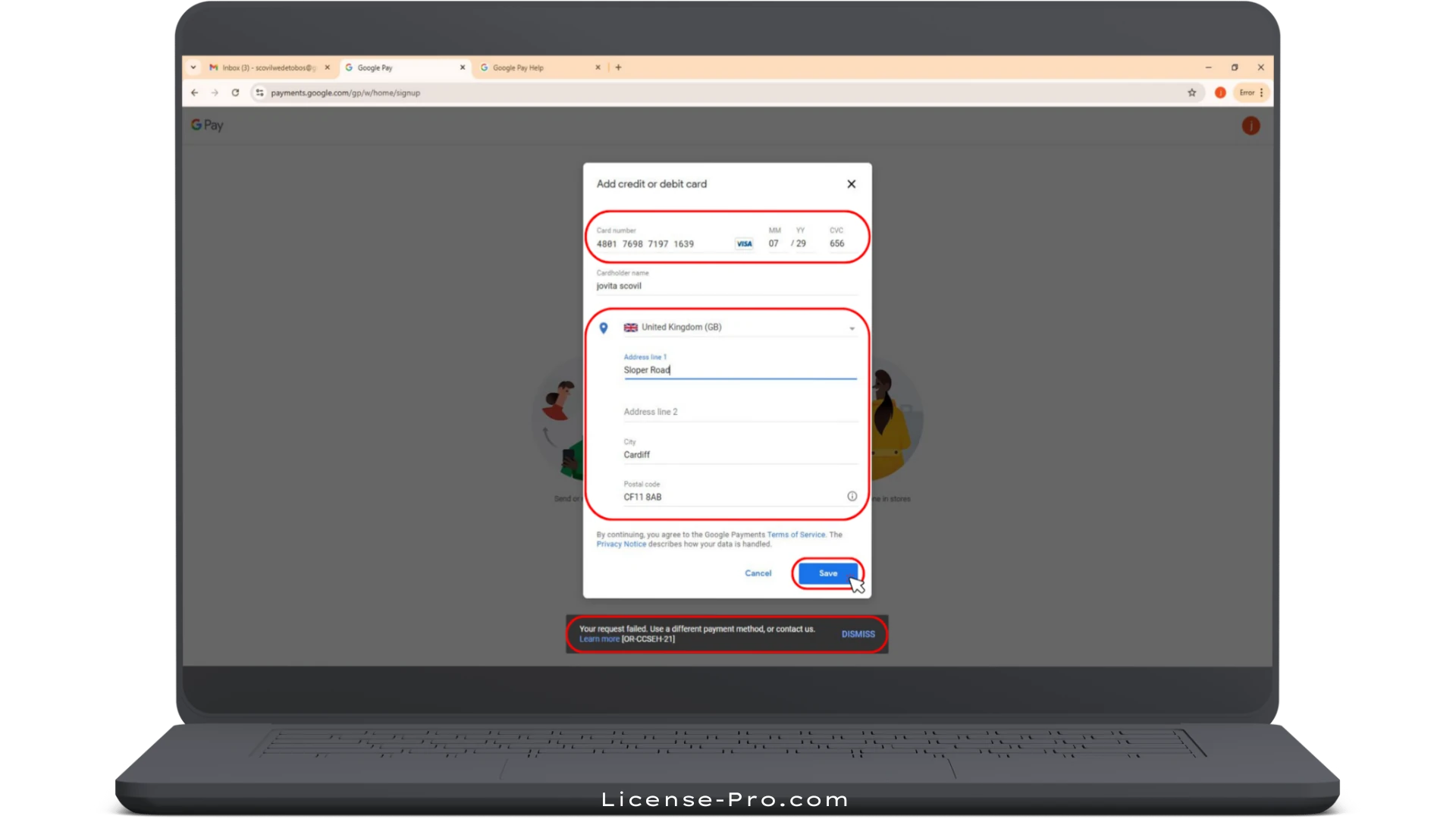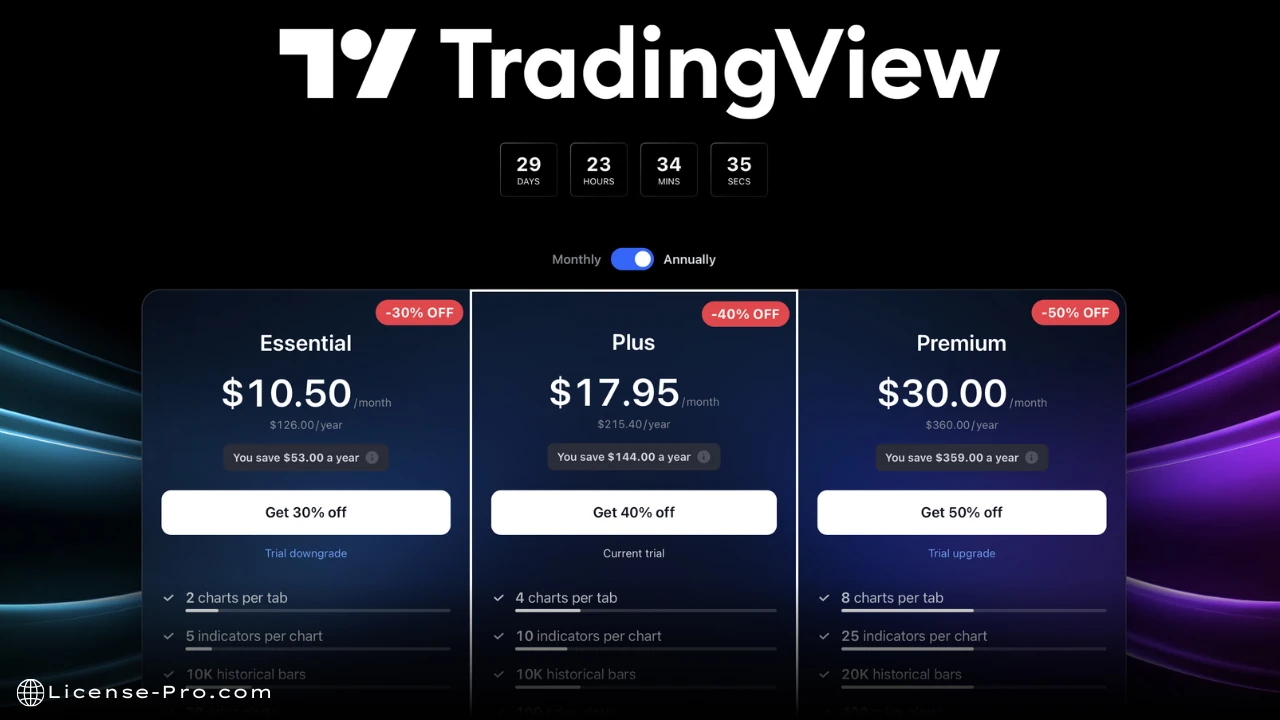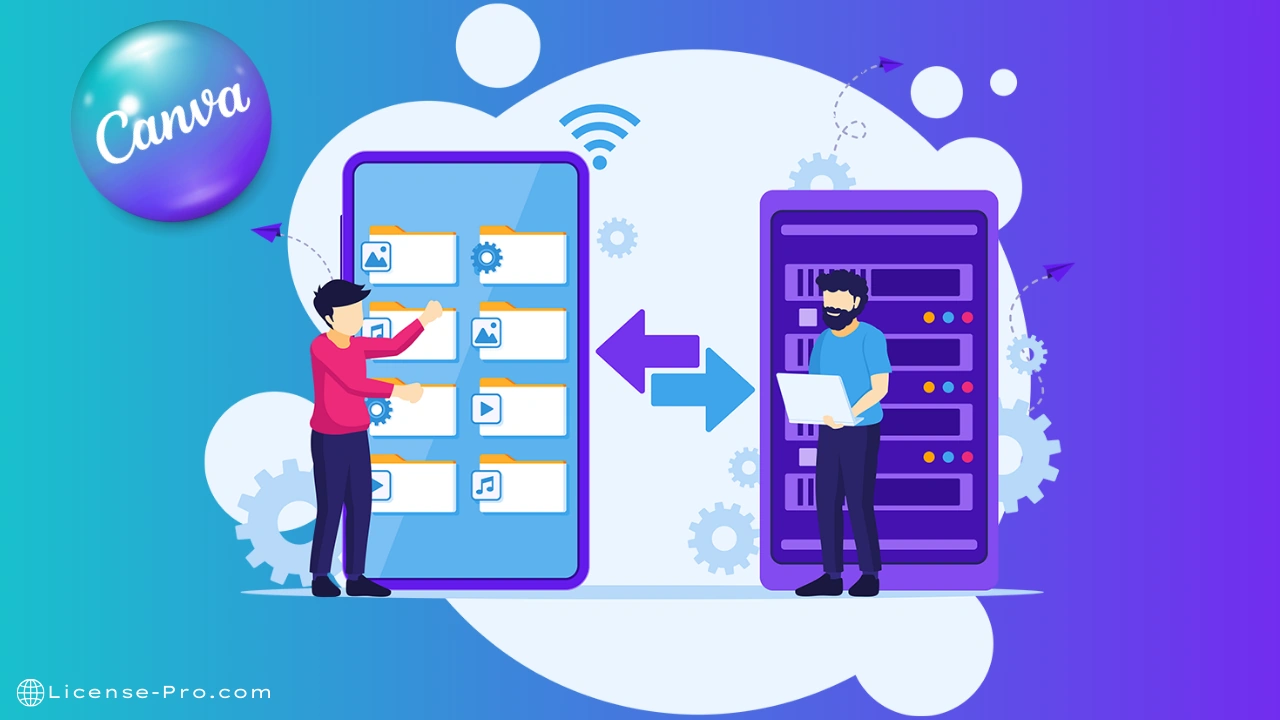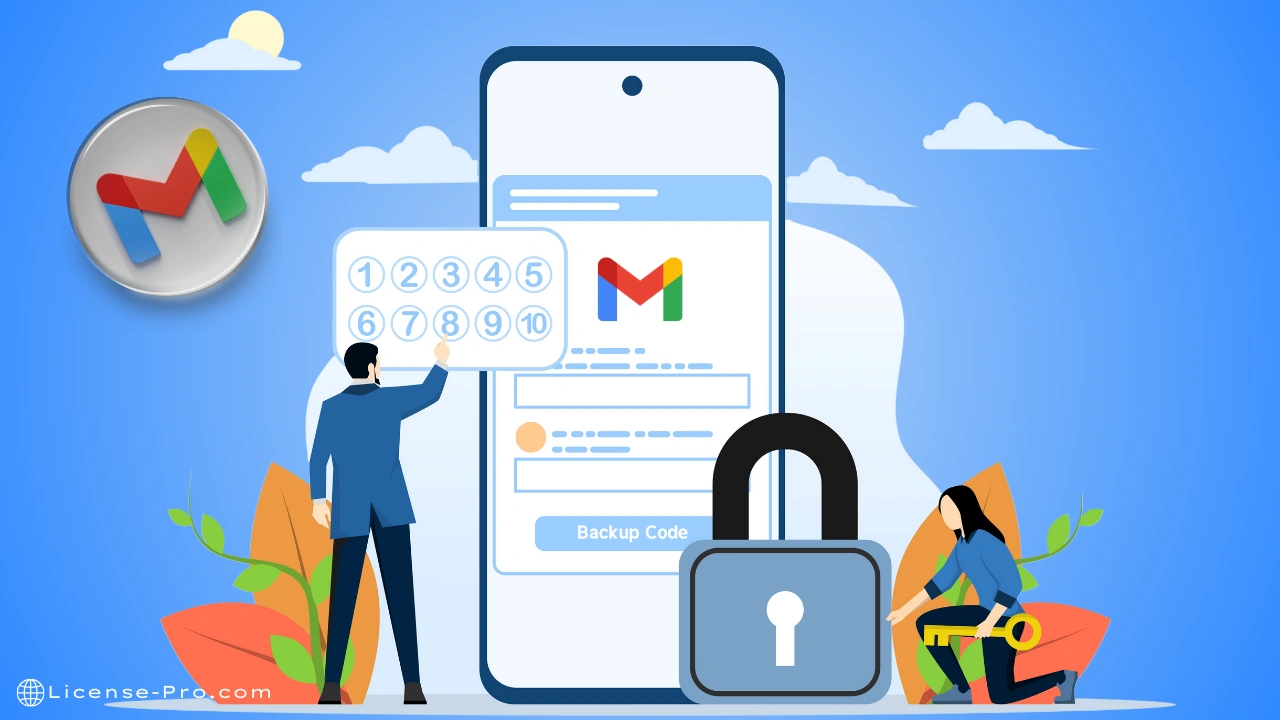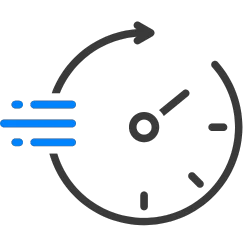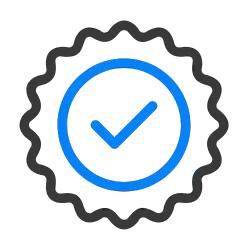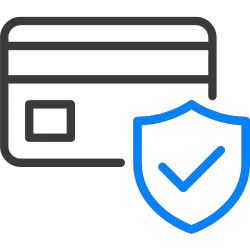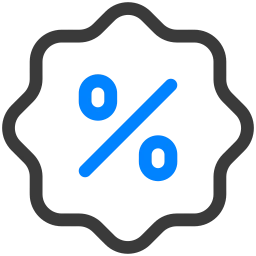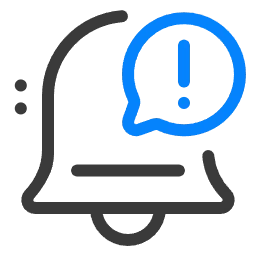- گرافیکی و دانلود تصویر
- نمایش کل دسته
اکانت کانوا (Canva)
اکانت کپ کات (CapCut)
اکانت ادوبی استوک (Adobe Stock)
اکانت شاتراستوک (Shutterstock)
اکانت موشن آررای (Motion Array)
اکانت انواتو المنتس (Envato Elements)
اکانت لایت روم (Lightroom)
اکانت فری پیک (Freepik)
اکانت پیکس آرت (PicsArt Gold)
اکانت فوتو روم (PhotoRoom)
اکانت پیکسلر (Pixlr)
اکانت PNGTree
اکانت ای استوک (iStock)
اکانت میدجورنی (Midjourney)
اکانت پلیست (Placeit)
اکانت alamy
اکانت 123RF
اکانت پیک مانکی (PicMonkey)
- موسیقی و صوتی
- نمایش کل دسته
اکانت اسپاتیفای (Spotify)
اکانت ساندکلود (Sound Cloud)
اکانت اپیدمیک ساند (Epidemic Sound)
اکانت یوتیوب موزیک (YouTube Music)
اکانت اپل موزیک (Apple Music)
اکانت کوباز (Qobuz)
اکانت تیدال (Tidal)
اکانت آلتیمیت گیتار (Ultimate Guitar)
اکانت یوزیشن (Yousician)
اکانت دیزر (Deezer)
خرید اکانت پاندورا (Pandora)
- فیلم و ویدئو
- نمایش کل دسته
اکانت یوتیوب پرمیوم (YouTube Premium)
اکانت نتفلیکس (Netflix)
اکانت دیزنی پلاس (Disney Plus)
اکانت پارامونت پلاس (Paramount Plus)
اکانت کرانچی رول (Crunchyroll)
اکانت اسلینگ تیوی (SlingTV)
اکانت آمازون پرایم (Amazon Prime)
اکانت curiositystream
اکانت فانیمیشن (Funimation)
اکانت انیمه لب (Animelab)
اکانت AMC PLUS
اکانت هالو (HULU)
اکانت CBS
اکانت HBO MAX
اکانت دزن (DAZN)
- آموزشی
- نمایش کل دسته
اکانت Chat GPT Plus
اکانت گرامرلی (Grammarly)
اکانت شطرنج (Chess.com)
اکانت دولینگو پلاس (Duolingo Plus)
اکانت ماندلی (Mondly)
اکانت ممرایز (Memrise Pro)
اکانت لینکدین (Linkedin)
اکانت MasterClass
اکانت اسکریبد (Scribd)
اکانت اسکیل شیر (SkillShare)
خرید اکانت Codecademy Pro
اکانت فلوکی (Flowkey)
اکانت Blinkist
اکانت Guitar Tricks
اکانت آلتیمیت گیتار (Ultimate Guitar)
خرید اکانت یوزیشن (Yousician)
- ابزار کاربردی
- هوش مصنوعی (AI)
- فضای ذخیره سازی
- احراز هویت
- لایسنس مـــگ (مجله لایسنس پرو)
- ارتباط با پشتیبانــی
- گرافیکی و دانلود تصویر
- نمایش کل دسته
اکانت کانوا (Canva)
اکانت کپ کات (CapCut)
اکانت ادوبی استوک (Adobe Stock)
اکانت شاتراستوک (Shutterstock)
اکانت موشن آررای (Motion Array)
اکانت انواتو المنتس (Envato Elements)
اکانت لایت روم (Lightroom)
اکانت فری پیک (Freepik)
اکانت پیکس آرت (PicsArt Gold)
اکانت فوتو روم (PhotoRoom)
اکانت پیکسلر (Pixlr)
اکانت PNGTree
اکانت ای استوک (iStock)
اکانت میدجورنی (Midjourney)
اکانت پلیست (Placeit)
اکانت alamy
اکانت 123RF
اکانت پیک مانکی (PicMonkey)
- موسیقی و صوتی
- نمایش کل دسته
اکانت اسپاتیفای (Spotify)
اکانت ساندکلود (Sound Cloud)
اکانت اپیدمیک ساند (Epidemic Sound)
اکانت یوتیوب موزیک (YouTube Music)
اکانت اپل موزیک (Apple Music)
اکانت کوباز (Qobuz)
اکانت تیدال (Tidal)
اکانت آلتیمیت گیتار (Ultimate Guitar)
اکانت یوزیشن (Yousician)
اکانت دیزر (Deezer)
خرید اکانت پاندورا (Pandora)
- فیلم و ویدئو
- نمایش کل دسته
اکانت یوتیوب پرمیوم (YouTube Premium)
اکانت نتفلیکس (Netflix)
اکانت دیزنی پلاس (Disney Plus)
اکانت پارامونت پلاس (Paramount Plus)
اکانت کرانچی رول (Crunchyroll)
اکانت اسلینگ تیوی (SlingTV)
اکانت آمازون پرایم (Amazon Prime)
اکانت curiositystream
اکانت فانیمیشن (Funimation)
اکانت انیمه لب (Animelab)
اکانت AMC PLUS
اکانت هالو (HULU)
اکانت CBS
اکانت HBO MAX
اکانت دزن (DAZN)
- آموزشی
- نمایش کل دسته
اکانت Chat GPT Plus
اکانت گرامرلی (Grammarly)
اکانت شطرنج (Chess.com)
اکانت دولینگو پلاس (Duolingo Plus)
اکانت ماندلی (Mondly)
اکانت ممرایز (Memrise Pro)
اکانت لینکدین (Linkedin)
اکانت MasterClass
اکانت اسکریبد (Scribd)
اکانت اسکیل شیر (SkillShare)
خرید اکانت Codecademy Pro
اکانت فلوکی (Flowkey)
اکانت Blinkist
اکانت Guitar Tricks
اکانت آلتیمیت گیتار (Ultimate Guitar)
خرید اکانت یوزیشن (Yousician)
- ابزار کاربردی
- هوش مصنوعی (AI)
- فضای ذخیره سازی
- احراز هویت
- لایسنس مـــگ (مجله لایسنس پرو)
- ارتباط با پشتیبانــی
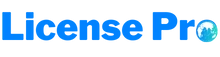
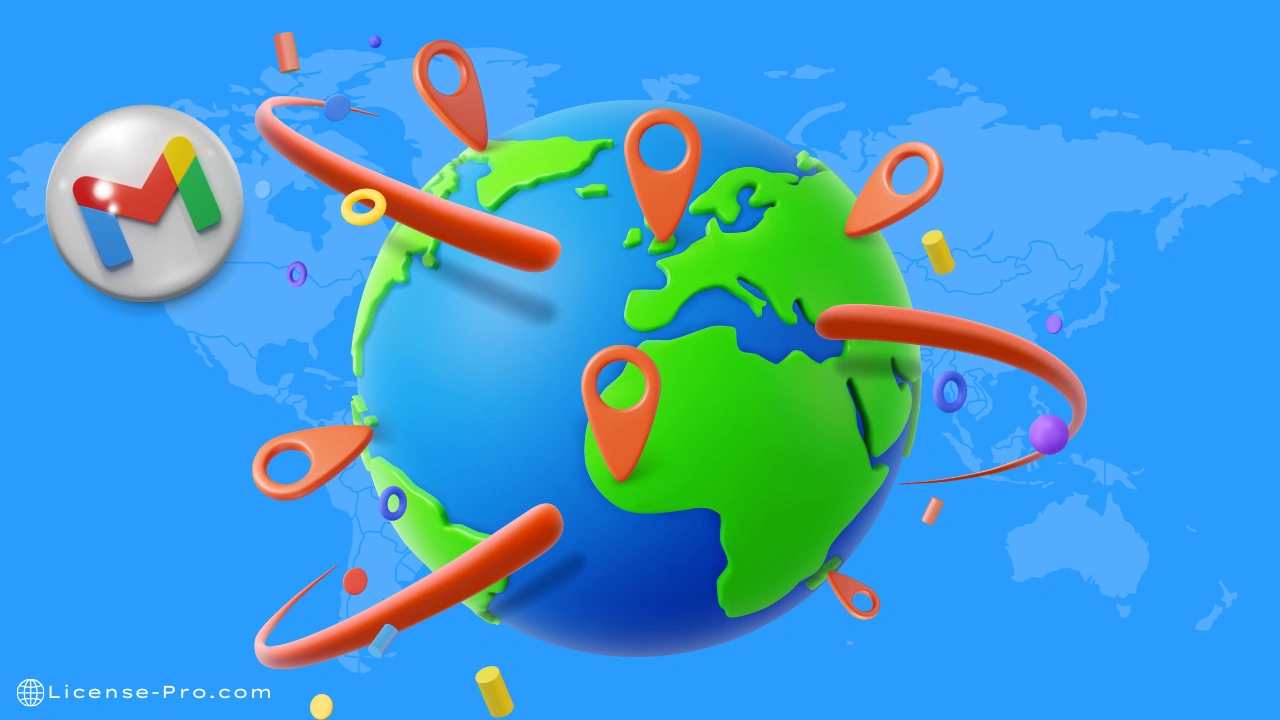
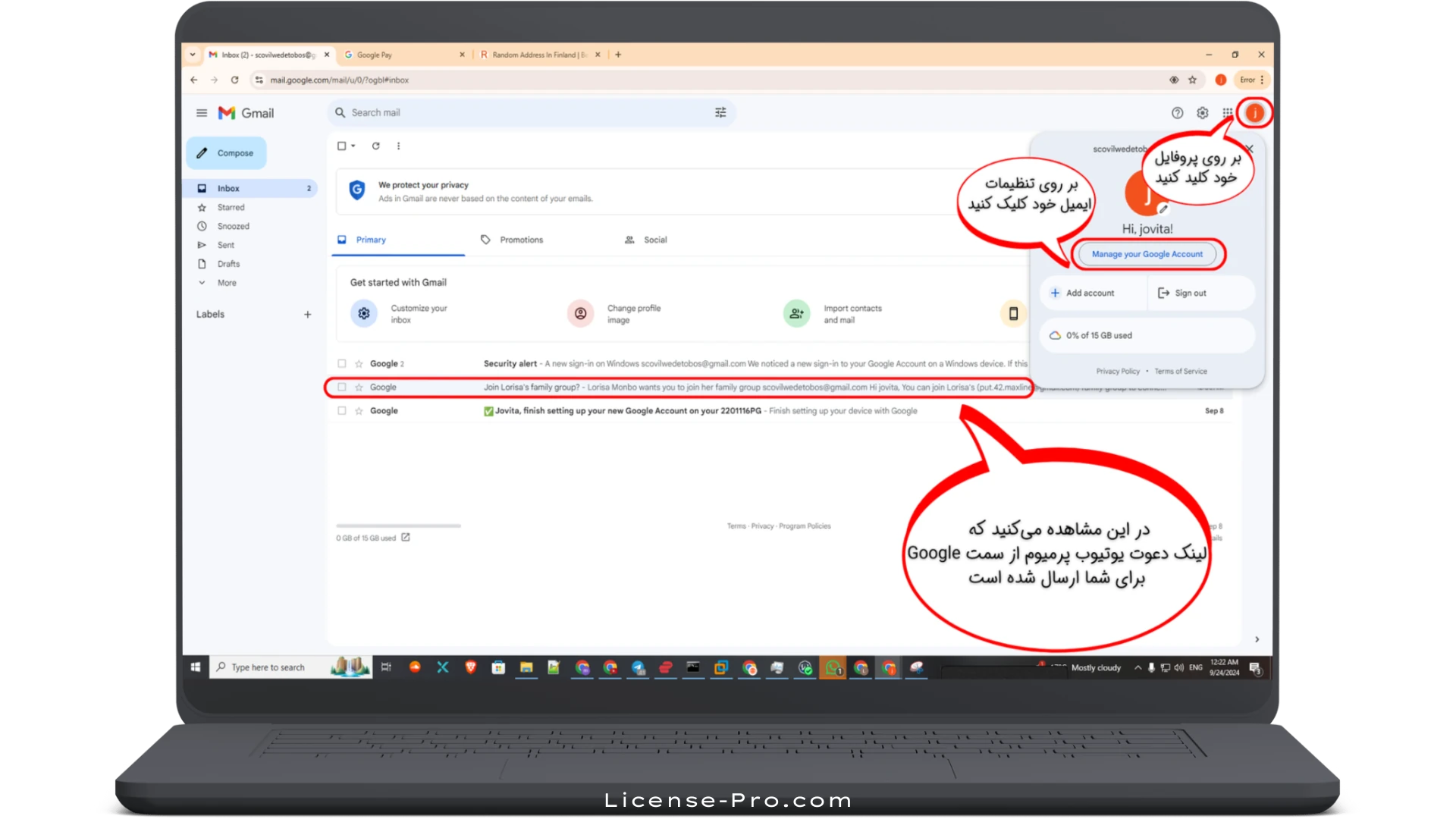
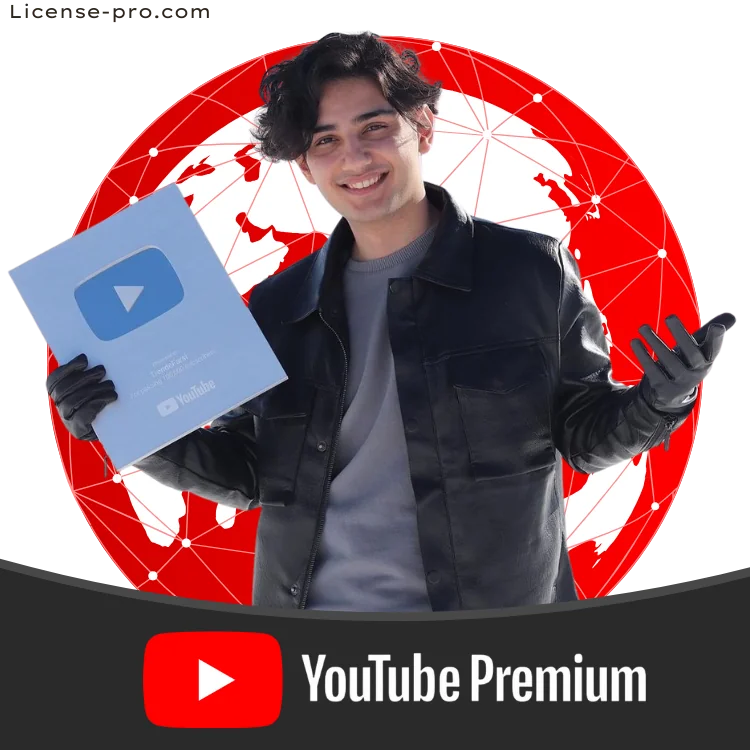
 نوع اشتراک: شارژ اکانت اختصاصی
نوع اشتراک: شارژ اکانت اختصاصی مدت اعتبار: 1 – 3 – 6 ماهه
مدت اعتبار: 1 – 3 – 6 ماهه زمان فعال سازی: زیر 1 ساعت
زمان فعال سازی: زیر 1 ساعت قابلیت تمدید: دارد.
قابلیت تمدید: دارد. ریجن: ترکیه (Turkey) + انگلیس (UK)
ریجن: ترکیه (Turkey) + انگلیس (UK) گارانتی اشتراک تا پایان دوره + اطلاعیه خودکار تمدید
گارانتی اشتراک تا پایان دوره + اطلاعیه خودکار تمدید